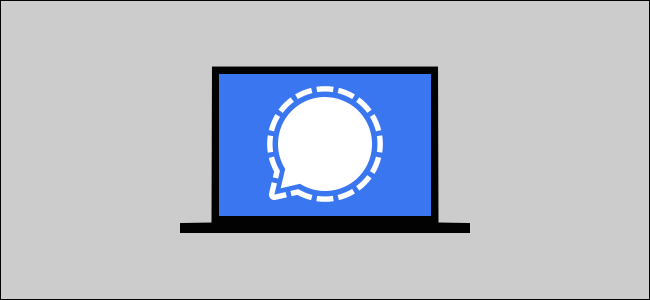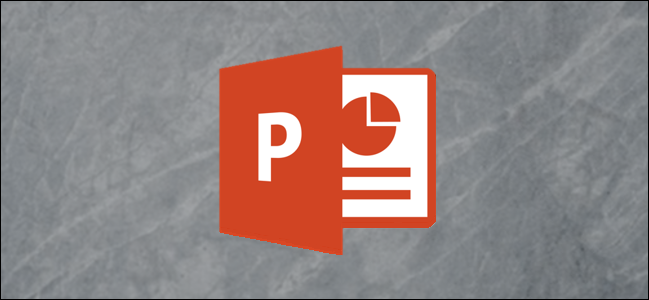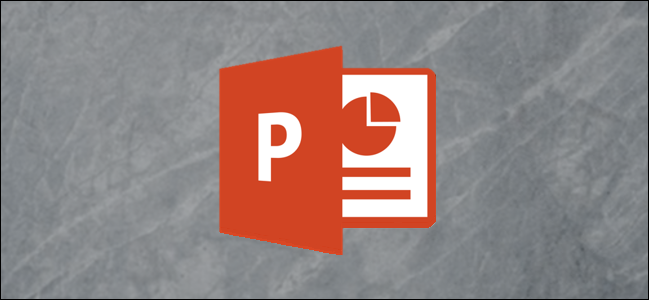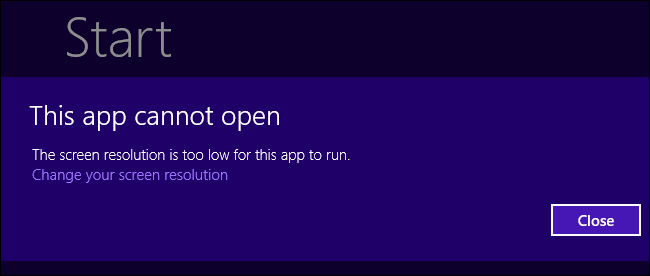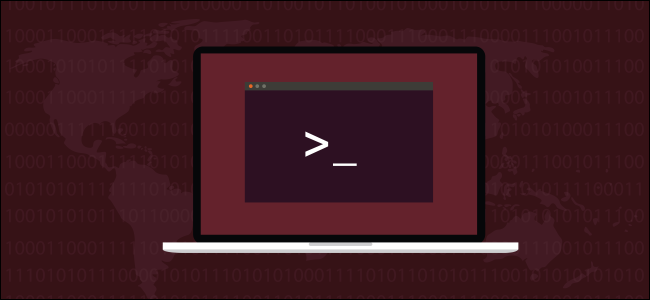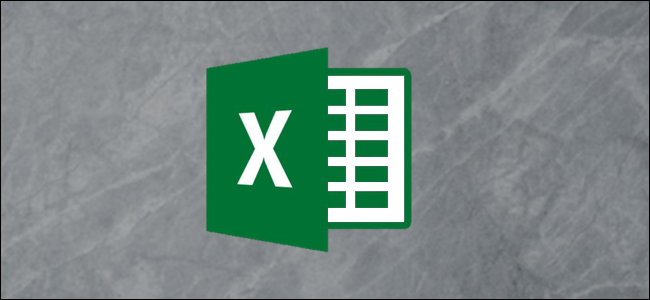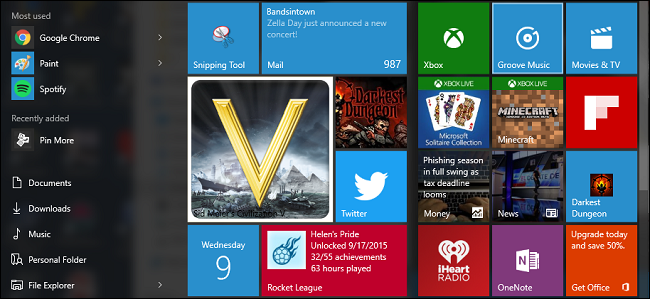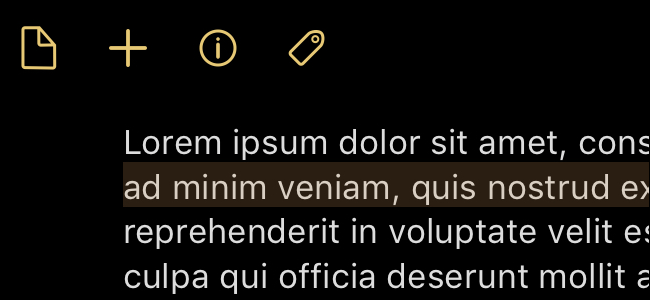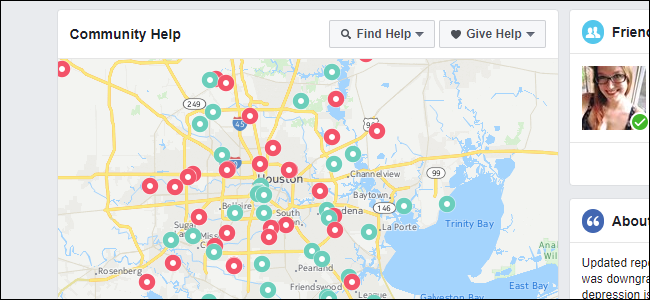மைக்ரோசாஃப்ட் வேர்ட் ஆவணத்தில் எழுத்துருக்களை எவ்வாறு உட்பொதிப்பது

உங்கள் ஆவணத்தில் தனிப்பயன் எழுத்துருவை (Word இன் உள்ளமைக்கப்பட்ட எழுத்துருக்களைத் தவிர வேறு எதையும்) நீங்கள் பயன்படுத்தினால், அந்த எழுத்துருக்களை உட்பொதிப்பதன் மூலம், ஆவணத்தைப் பார்க்கும் எவரும் நீங்கள் விரும்பிய வழியில் அதைப் பார்ப்பதை உறுதிசெய்கிறது.
நீங்கள் உட்பொதிக்காத தனிப்பயன் எழுத்துருவுடன் மைக்ரோசாஃப்ட் வேர்ட் ஆவணத்தைத் திறந்திருந்தால், மைக்ரோசாஃப்ட் வேர்ட் தனிப்பயன் எழுத்துருவை உங்கள் இயல்புநிலை எழுத்துரு அமைப்பிற்கு மாற்றும் என்பது உங்களுக்குத் தெரியும். அந்த மாற்றம் உங்கள் ஆவணத்தின் தளவமைப்புடன் குழப்பமடையச் செய்து, அது தொய்வாகவும் படிக்க கடினமாகவும் இருக்கும். உங்கள் மைக்ரோசாஃப்ட் வேர்ட் ஆவணத்தில் தனிப்பயன் எழுத்துருக்களை உட்பொதிக்கலாம், நீங்கள் அதை வேறொருவருக்கு அனுப்பும்போது அது உங்கள் வடிவமைப்பைத் தக்க வைத்துக் கொள்கிறது. எழுத்துருக்களை உட்பொதிப்பது ஆவணக் கோப்பு அளவுகளை சற்று பெரிதாக்குகிறது, ஆனால் சில சூழ்நிலைகளில் அது மதிப்புக்குரியது.
உங்கள் Microsoft Word ஆவணத்தில் தனிப்பயன் எழுத்துருவை எவ்வாறு உட்பொதிப்பது என்பது இங்கே.
திறந்த ஆவணத்தில், கோப்பு மெனுவிற்கு மாறவும்.

திறக்கும் பக்கப்பட்டியில், விருப்பங்கள் கட்டளையை கிளிக் செய்யவும்.

Word Options விண்டோவில் Save category என்பதைக் கிளிக் செய்யவும்.

வலதுபுறத்தில், கோப்பு தேர்வுப்பெட்டியில் உட்பொதி எழுத்துருக்களைத் தேர்ந்தெடுக்கவும்.

ஆவணத்தில் பயன்படுத்தப்படும் எழுத்துக்களை மட்டும் உட்பொதிப்பதற்கான பெட்டியை சரிபார்க்கவும் (கோப்பின் அளவைக் குறைக்க சிறந்தது). இந்த விருப்பத்தைத் தேர்ந்தெடுப்பது, ஆவணத்தில் பயன்படுத்தப்பட்டால் மட்டுமே Word எழுத்துருவை உட்பொதிக்கும். இந்த விருப்பத்தை நீங்கள் சரிபார்க்கவில்லை என்றால், வேர்ட் உங்கள் கணினியில் உள்ள அனைத்து எழுத்துருக்களையும் கோப்பில் உட்பொதிக்கும், அவை பயன்படுத்தப்படாவிட்டாலும் கூட.

பொது கணினி எழுத்துருக்களை உட்பொதிக்க வேண்டாம் என்பதை நீங்கள் விட்டுவிட வேண்டும். இந்த விருப்பம் கோப்பு அளவையும் குறைக்கிறது, ஏனெனில் இது பொதுவான கணினி எழுத்துருக்களை உட்பொதிக்காது.
உங்கள் அமைப்புகளைச் சேமிக்க சரி என்பதைக் கிளிக் செய்யவும்.

இப்போது உங்கள் ஆவணத்தில் நீங்கள் பயன்படுத்திய எழுத்துருக்கள் கோப்பில் உட்பொதிக்கப்பட்டுள்ளன, மேலும் உங்கள் ஆவணத்தை வேறு யாராவது பார்க்கும்போது அது சிறப்பாக இருக்கும்.
அடுத்து படிக்கவும்- & rsaquo; சைபர் திங்கள் 2021: சிறந்த தொழில்நுட்ப ஒப்பந்தங்கள்
- › மைக்ரோசாஃப்ட் எக்செல் இல் ஃபங்ஷன்கள் மற்றும் ஃபார்முலாக்கள்: வித்தியாசம் என்ன?
- › MIL-SPEC சொட்டு பாதுகாப்பு என்றால் என்ன?
- › ஒவ்வொரு லினக்ஸ் பயனரும் புக்மார்க் செய்ய வேண்டிய 5 இணையதளங்கள்
- › கணினி கோப்புறை 40: ஜெராக்ஸ் ஸ்டார் டெஸ்க்டாப்பை எவ்வாறு உருவாக்கியது
- › 2021 இல் மூடப்பட்ட உங்கள் Spotify ஐ எவ்வாறு கண்டுபிடிப்பது
 ஹேலி மில்லிமேன்
ஹேலி மில்லிமேன் ஹெய்லி மில்லிமேன் அமெரிக்காவிற்கான முன்னாள் ஆசிரியர் ஆவார், பாடத்திட்டத்தை உருவாக்குபவர் மற்றும் எழுத்தாளர் ஆவார். கடந்த ஐந்து ஆண்டுகளில், மைக்ரோசாஃப்ட் ஆபிஸ் முதல் கல்வி, வரலாறு வரை அனைத்திலும் நூற்றுக்கணக்கான கட்டுரைகளை எழுதியுள்ளார். அவர் புத்தகத்தின் இணை ஆசிரியர்.
முழு பயோவைப் படிக்கவும்